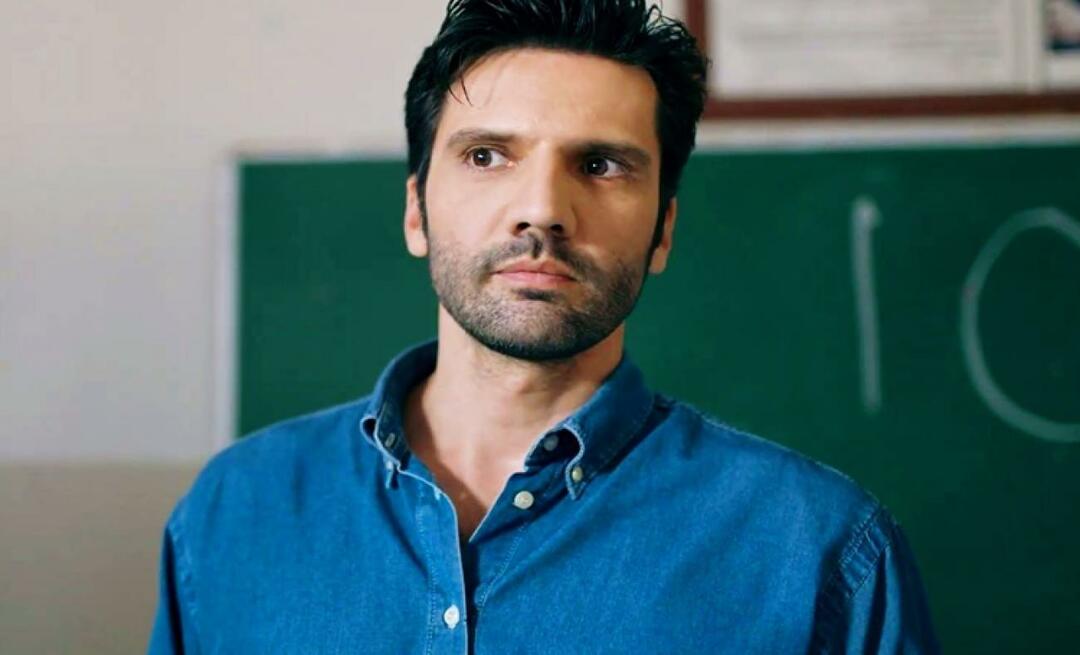Windows 8: ottimizza le impostazioni con Free Metro UI Tweaker
Microsoft Windows 8 Gratuito / / March 19, 2020
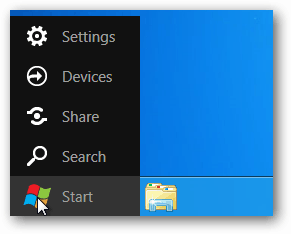 Se sei su un desktop, la nuova interfaccia utente Metro di Windows 8 richiede un po 'di tempo per abituarsi. E può essere lento.
Se sei su un desktop, la nuova interfaccia utente Metro di Windows 8 richiede un po 'di tempo per abituarsi. E può essere lento.
Abbiamo già spiegato come ripristinare l'interfaccia utente in stile Windows 7 tramite a hack del registro di sistema. Se non ti senti a tuo agio con il registro, ecco come utilizzare un'utilità gratuita che ti consente di modificare l'interfaccia utente di Metro come desideri.
A partire da scaricando l'interfaccia utente di Windows 8 Metro UI Tweaker. Il download è disponibile in un archivio compresso. Usa un programma come 7Zip o un altro strumento integrato in Windows per decomprimere il download.
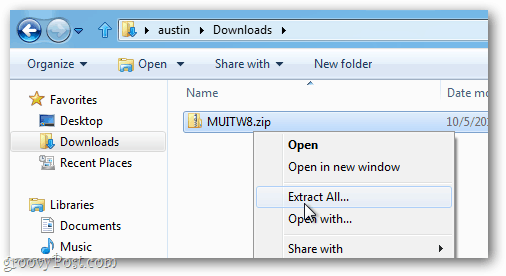
Una volta estratto, avvia Metro UI Tweaker.exe.
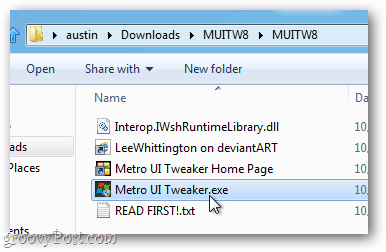
Quando Windows 8 richiede di abilitare Microsoft. Net Framework 3.5.1, fare clic su Accetta modifiche.
Nota: a seconda dell'installazione di Windows 8, il sistema richiederà di scaricare e installare diversi aggiornamenti prima di avviare Metro UI Tweaker.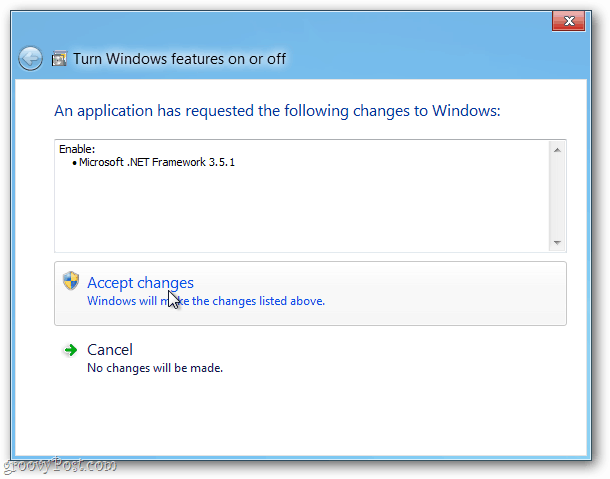
Quando si apre Metro UI Tweaker, configura le opzioni per personalizzare l'interfaccia utente di Windows 8. Ecco cosa fa ogni opzione:
- Disabilita menu di avvio Metro: rimuove l'interfaccia utente di Metro Touch e riporta il PC al menu Start legacy in stile Windows 7, ma non influisce sulla barra multifunzione.
- Disabilita la barra multifunzione di Explorer – Riporta Esplora risorse allo stile di Windows 7, ma mantiene comunque il pulsante Su e mantiene predefiniti sia l'interfaccia touchscreen che il menu Start.
- Disabilita il menu Start Metro e la barra multifunzione Explorer – Fa entrambi i precedenti.
- Abilita il menu Start Metro e la barra multifunzione Explorer – Restituisce l'interfaccia Metro e la barra multifunzione in stile Windows 8.
- Opzioni di risparmio energia – Aggiungi ulteriori opzioni al pulsante di accensione nell'interfaccia touch Metro.
- Aggiungi qualsiasi applicazione – Consente di ignorare i limiti predefiniti per inserire qualsiasi programma desiderato nell'interfaccia del riquadro touch Metro.
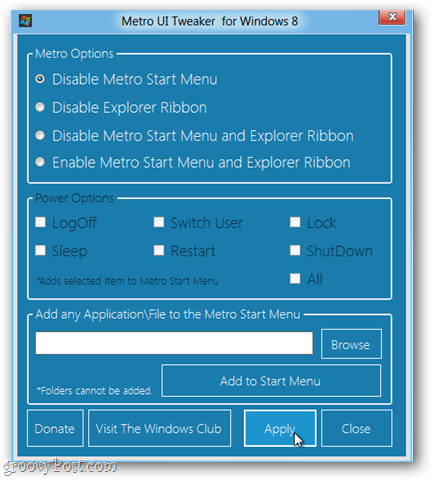
Il salvataggio e l'applicazione delle modifiche apportate con lo strumento richiede un riavvio. Dopo aver salvato la nuova configurazione per riavviare il sistema, premi Sì.
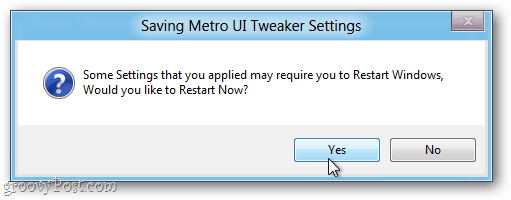
Ora puoi modificare e configurare l'interfaccia utente Metro in base alle tue preferenze. Giocaci e vedi come funziona per te. Fateci sapere nei commenti.